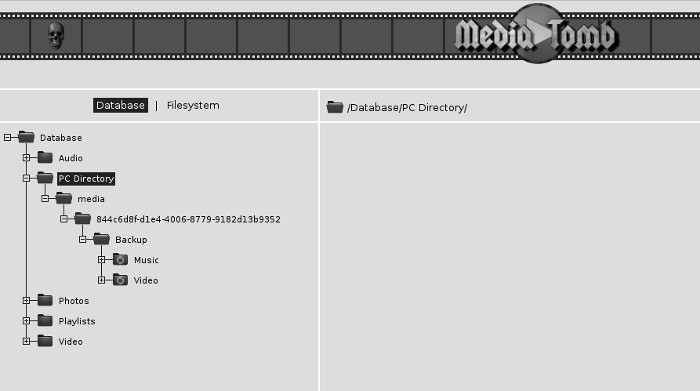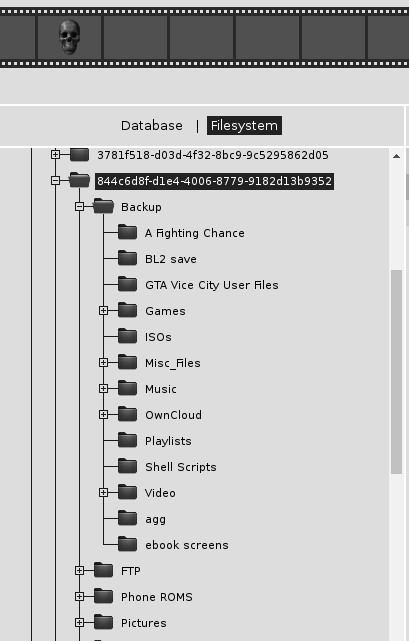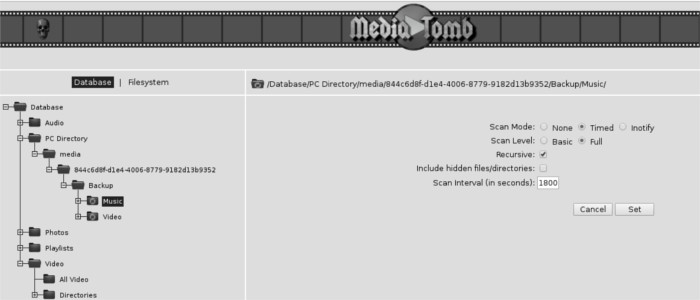Bien qu’il existe une technologie de serveur multimédia sophistiquée comme Emby et Plex, tout le monde ne peut pas l’utiliser. C’est pour cette raison que de nombreuses personnes utilisent encore des serveurs DLNA pour diffuser leurs bibliothèques multimédias sur des appareils compatibles DLNA tels que des consoles de jeux, des téléviseurs intelligents et même des téléphones et des tablettes.
Il existe quelques choix pour les serveurs DLNA sous Linux. Chacun d’entre eux a ses avantages et ses inconvénients, mais ils ont tous quelque chose en commun : ils manquent cruellement de convivialité, jusqu’à l’arrivée de MediaTomb.
MediaTomb est un logiciel de serveur DLNA qui fait toutes les choses standard que les autres font, mais avec un ensemble d’options convivial et facile à configurer, ainsi qu’une interface Web compétente pour démarrer. Mais comment configurer MediaTomb sur Linux ?
Contenu
Installation
MediaTomb est disponible d’une manière ou d’une autre sur la plupart des distributions Linux modernes. Si vous utilisez Ubuntu, MediaTomb peut facilement être installé en entrant la commande suivante :
Exécution d’Arch Linux ? Il est disponible sous forme de package dans l’AUR. Il suffit de pointer votre assistant AUR préféré dessus et de l’installer.
La distribution n’est pas répertoriée ? Il y a de fortes chances que vous puissiez l’installer. Ouvrez simplement votre gestionnaire de paquets, recherchez « mediatomb » et installez-le. Si votre distribution Linux ne le contient pas, vous devrez peut-être visiter le site Web du projet et l’installer à partir des sources.
Configuration
Pour la plupart des utilisateurs, les paramètres par défaut de MediaTomb devraient être suffisants. Néanmoins, comme tous les appareils compatibles DLNA ne sont pas identiques, vous pouvez explorer en toute sécurité toutes les configurations pouvant être utilisées avec ce logiciel.
Génération d’un fichier de configuration au niveau utilisateur
Si vous n’avez pas besoin d’exécuter MediaTomb en tant qu’utilisateur root et que vous souhaitez plutôt l’exécuter en tant qu’utilisateur normal, entrez la commande ci-dessous :
Cela lancera le serveur dans le terminal et le maintiendra en marche tant que la fenêtre sera ouverte. Il générera également le fichier de configuration par défaut pour l’utilisateur qui a exécuté la commande.
Génération d’un fichier de configuration à l’échelle du système
Vous voulez générer un fichier de configuration pour l’ensemble du système au lieu d’un seul utilisateur ? Exécutez MediaTomb avec l’autorisation root à la place.
Alternativement, si votre distribution a systemd, cette commande peut être exécutée à la place :
Génération d’un fichier de configuration à l’échelle du système avec prise en charge de MariaDB
Si vous n’êtes pas satisfait de la base de données par défaut utilisée dans MediaTomb, il est possible de l’utiliser avec MariaDB à la place. Exécutez simplement la commande suivante et MediaTomb générera une configuration à l’échelle du système avec la prise en charge de MariaDB ajoutée :
Exécuter en tant que démon
MediaTomb a la capacité d’être exécuté comme un démon. Lorsque vous le démarrez dans le terminal, que ce soit avec un utilisateur régulier ou en tant que root, utilisez cette commande :
ou celui-ci :
Cela lancera le serveur et extraira le fichier de configuration par défaut, puis poussera Mediatomb en arrière-plan pour qu’il s’exécute en tant que démon.
Ajout de médias
Les médias peuvent être ajoutés à votre serveur MediaTomb dans une interface Web. Si votre serveur a démarré avec un utilisateur normal, le port par défaut est 49152. Exécution en tant que root ? Il peut être sur 50500. Pour accéder à l’interface utilisateur, entrez ceci dans votre navigateur Web :
Racine
http://127.0.0.1:50500/ ou http://ip.address.of.server:50500/
Utilisateur
http://127.0.0.1:49152/ ou http://ip.address.of.server:49152/
Pour ajouter des médias dans l’interface Web, cliquez sur le lien Système de fichiers. Cela ouvrira une arborescence du système de fichiers.
À l’aide de cette arborescence, accédez aux dossiers qui hébergent vos médias, puis cliquez sur le signe « + » à l’extrême droite de la page.
Vous voulez que les répertoires se mettent à jour automatiquement ? Cliquez sur le signe plus entouré d’un cercle. Cela ouvrira une fenêtre d’options.
Dans cette fenêtre de configuration, sélectionnez « Timed » pour le mode de numérisation et « Full » pour le niveau de numérisation. Vous devez également sélectionner la case Récursif afin que Mediatomb puisse analyser tous les dossiers à l’intérieur du dossier principal analysé.
Conclusion
Avec Mediatomb configuré et multimédia ajouté, tout ce qu’il y a à faire est de le rechercher sur un appareil compatible DLNA. Pas de soucis si vous modifiez trop les paramètres. La technologie DLNA est à l’origine la norme, et presque tous ceux qui l’implémentent le font à peu près de la même manière.
Que pensez-vous du DLNA ? Souhaitez-vous utiliser MediaTomb comme solution ou vous en tenir au logiciel de serveur DLNA que vous utilisez actuellement ? Dites-nous ci-dessous!
Crédit d’image: flash.pro
Cet article est-il utile ? Oui Non